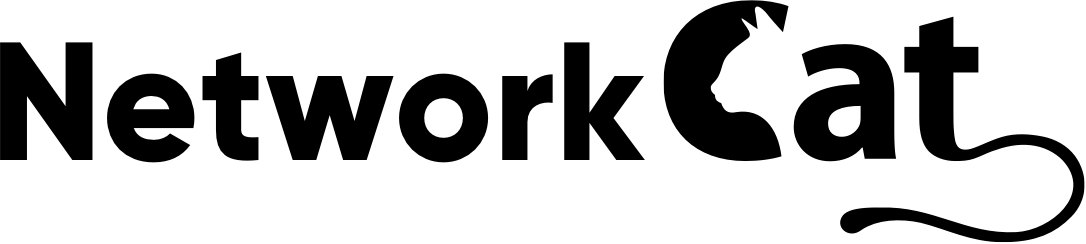Cisco switch LAG yapılandırmasını anlamak için öncelikle LAG/LACP ne için kullanıldığı ne işe yaradığını anlamamız gerekmektedir. Bunun için buraya tıklayarak ilgili yazımıza ulaşabilirsiniz.
LAG ve LACP arasındaki farkları da bilmek gerekmektedir. Farklardan öne çıkanı ise, LACP ‘de keepalive kullanılırken LAG ‘da keepalive kullanılmamaktadır.
Keepalive nedir?
Aradaki bağlantının çalıştığını kontrol etmek için bir cihazdan diğerine gönderilen mesajdır. Basit birşey gibi gözükse de bu mesajlar anlık linkin kontrolünü yaptığından herhangi bir problem olması, yani keepalive mesajının karşıya 3 defa gitmemesi durumunda portu down edip kapatıcaktır. LAG’da ise bu durum bu şekilde ilerlememektedir. Detaylı bilgi için bununla ilgili bir döküman hazırlayacağız.
Cisco LAG yapılanmasına başlayalım.
Öncelikle LAG yapılandırmasını yaparken bazı şeyleri kontrol etmemiz ve bilmemiz gerekiyor. LAG yapacağımız portların port hızı aynı olmalıdır. Portların biri 1G biri 100mb olmaması gerekiyor. Bu işlemleri yaparken planlamayı yapıp ondan sonra bu işlemleri yapmamız gerekiyor.
Yapacağımız işlem çok uzun bir işlem değildir. Mantık olarak nasıl ilerlememiz gerektiğinden bahsedelim.
LAG yapılandırmasını yaparken öncelikle mantıksal bir port belirliyoruz. Sonrasında bu porta belirlemiş olduğumuz interfaceleri dahil ederek işlemi gerçekleştirmiş oluyoruz. Burada şuna dikkat etmeniz gerekmektedir. Belirlemiş olduğunuz portları LAG yaparak mantıksal porta atadıktan sonra, artık bu linkler üzerinden yapacağınız tüm işlemleri bu port üzerinden yapıp konfigürasyonları bu porta tanımlamanız gerekmektedir.
Cisco tarafında 2 mode bulunmaktadır.
- Active : Enable LACP unconditionally (LACP etkinleştirir)
- Passive : Enable LACP only if a LACP device is detected (Sadece LACP algılandığında etkinleştirir.
Cisco tarafında başta bir mantıksal bir interface/grup oluşturmamız gerekmektedir.
Switch(config)# interface Port-channel 1 Sonrasında ise bu oluşturduğumuz gruba belirlediğimiz portları dahil edelim. Burada birden fazla port kullanacağımız için range belirleyeceğiz. Portlarınız farklı numaralarda ise her bir interface içerisine girip grubu belirtebilirsiniz.
İnterface içerisinde girdikten sonra ise bellirlemiş olduğumuz grup numarasını giriyor ve mode kısmını giriyoruz. Gireceğimiz mode hakkında bilgimiz yok ise “?” parametresini koyarak açıklama kısmındaki notları okuyabilirsiniz.
Switch(config)#interface range gigabitEthernet 0/1-2Switch(config-if-range)#channel-group 1 mode activeSonrasında ise yaptığımız işlemleri teyit etmek için “show” parametresini kullanarak kontrol ediyoruz.
Switch#show etherchannel summaryKarşımıza aşağıdaki gibi bir ekran gelecektir. Burada oluşturduğumuz gruba dahil olan interfaceleri görebiliriz.